Excel: Диагональное разделение ячейки (два заголовка в одной ячейке)
В этом посте я хочу показать, как в Excel самым оптимальным образом можно произвести диагонально разделение ячейки, например, для таких случаев, когда в одну ячейку требуется поместить два заголовка. То есть вот таким образом:
Именно такой подход я считаю оптимальным, так как в итоге Excel будет сам позиционировать подписи по краям ячейки в зависимости от её ширины.
Итак, для того чтобы сделать такое разделение ячейки, сперва вписываем в требуемую ячейку оба заголовка специальным образом. А именно таким:
1. [СИМВОЛ ПРОБЕЛА]
2. ЗАГОЛОВОК 1
3. [ПЕРЕХОД НА ВТОРУЮ СТРОКУ ALT+ENTER]
4. ЗАГОЛОВОК 2
5. [СИМВОЛ ПРОБЕЛА]
6. [ТОЧКА]
В рассматриваемом примере это выглядит в итоге вот так:
Подтвердив ввод значений и выбрав ячейку, переходим в режим её форматирования. Проще всего это сделать, использовав комбинацию клавиш CTRL+1. В открывшемся окне во вкладке «Граница» сперва выбираем внешнюю (1) и также диагональную границы (2):
Затем во вкладке «Выравнивание» выбираем в первом выпадающем списке «равномерно (отступ)» (3), а в поле ниже «по центру» (4). Подтверждаем настройки нажиманием на «ОК» (5):
Почти всё готово:
Теперь только выбираем точку внутри ячейки и перекрашиваем её в цвет заднего плана (в нашем примере это белый цвет):
Вот и всё, всё готово:
При этом, как и было сказано, при изменении ширины этой ячейки Excel всегда будет подгонять позицию подписей автоматически.
Вот в этом видео я показал, как создать подобный двойной заголовок и попутно разные полезные советы, а также показал, как Excel динамически сам размещает подписи в готовой ячейке. Так что приглашаю тебя посмотреть это видео:


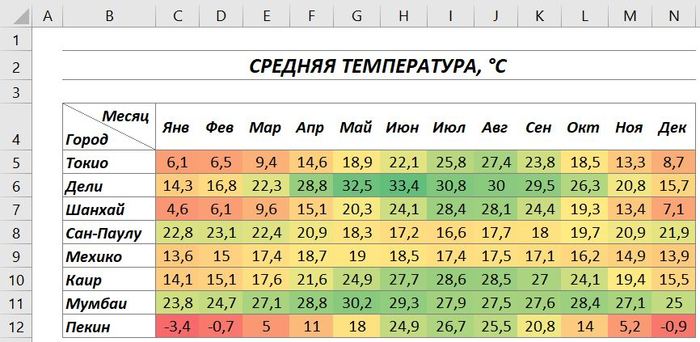
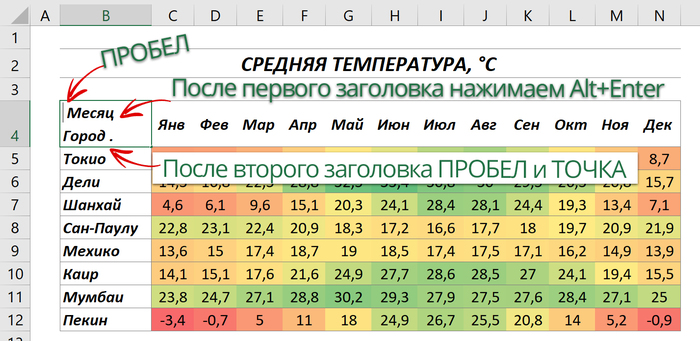
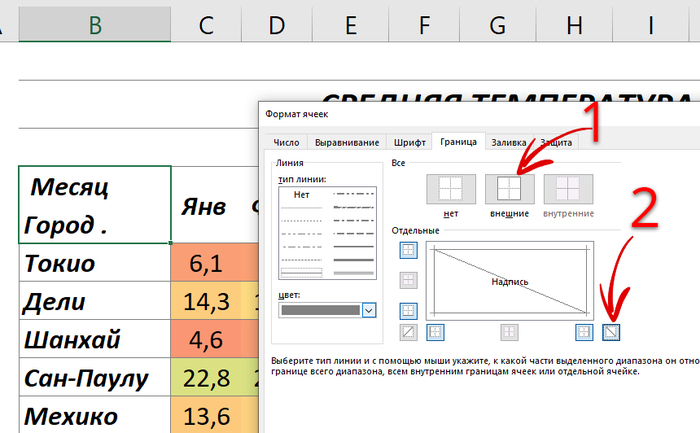
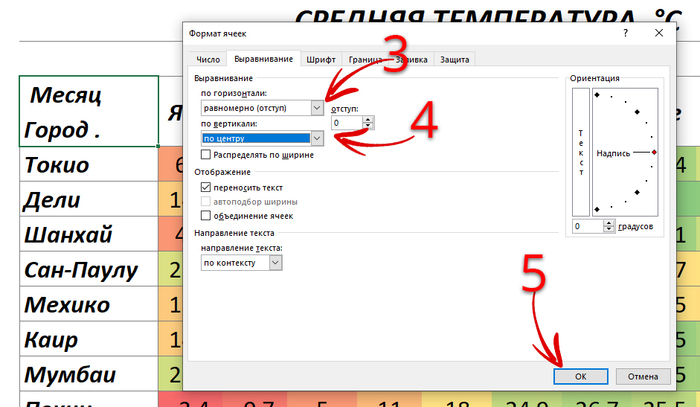
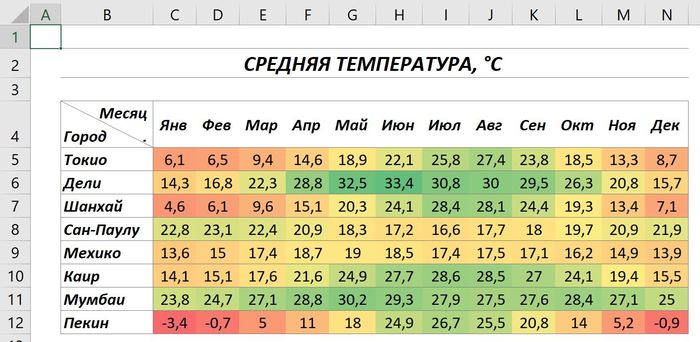
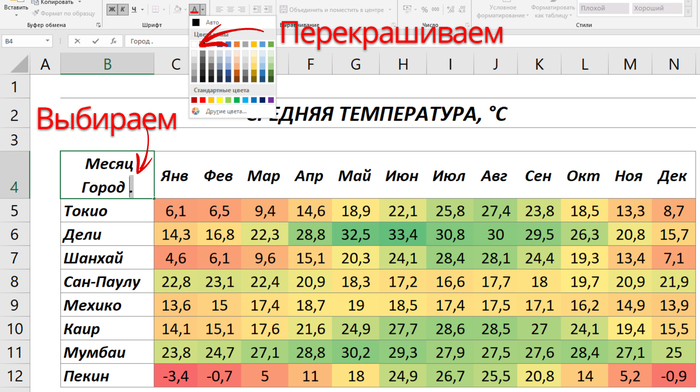
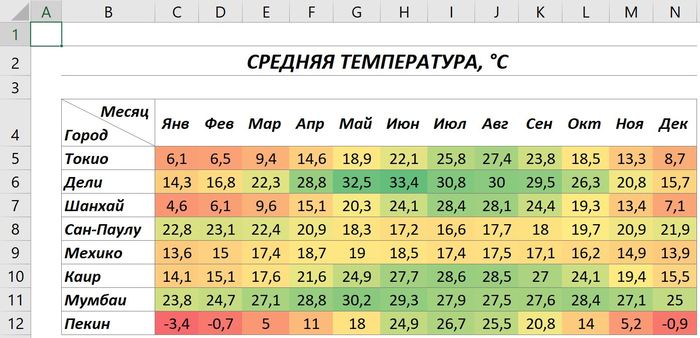
MS, Libreoffice & Google docs
719 постов15K подписчика
Правила сообщества
1. Не нарушать правила Пикабу
2. Публиковать посты соответствующие тематике сообщества
3. Проявлять уважение к пользователям
4. Не допускается публикация постов с вопросами, ответы на которые легко найти с помощью любого поискового сайта.
По интересующим вопросам можно обратиться к автору поста схожей тематики, либо к пользователям в комментариях
Важно - сообщество призвано помочь, а не постебаться над постами авторов! Помните, не все обладают 100 процентными знаниями и навыками работы с Office. Хотя вы и можете написать, что вы знали об описываемом приёме раньше, пост неинтересный и т.п. и т.д., просьба воздержаться от подобных комментариев, вместо этого предложите способ лучше, либо дополните его своей полезной информацией и вам будут благодарны пользователи.
Утверждения вроде "пост - отстой", это оскорбление автора и будет наказываться баном.